តារាងមាតិកា
ដើម្បីបន្ថែមចន្លោះរវាងជួរដេក យើងត្រូវ បញ្ចូលក្រឡាទទេ រវាងពួកវា។ យើងអាចធ្វើវា ដោយដៃ ដោយ ចុចកណ្ដុរស្ដាំ ដោយចុច ផ្លូវកាត់ក្តារចុច ឬដោយប្រើម៉ឺនុយ Ribbon ។ ប៉ុន្តែទាំងអស់នេះត្រូវការពេលវេលាច្រើន។ នៅក្នុងអត្ថបទនេះ យើងនឹងសិក្សាពីជំហានងាយៗមួយចំនួនដើម្បីបន្ថែមចន្លោះរវាងជួរដេកក្នុង Excel។
Practice Workbook
ទាញយកសៀវភៅការងារ និងលំហាត់ខាងក្រោម។
បន្ថែមចន្លោះរវាង Rows.xlsx
ជំហានងាយៗចំនួន 2 ដើម្បីបន្ថែមចន្លោះរវាងជួរដេកក្នុង Excel
1. ឧបករណ៍តម្រៀប Excel ដើម្បីបន្ថែមចន្លោះរវាងជួរដេក
សម្រាប់ការគ្រប់គ្រងទិន្នន័យ ឧបករណ៍ តម្រៀប គឺជាឧបករណ៍ដ៏សំខាន់ និងសាមញ្ញមួយ។ សន្មតថាយើងមានសំណុំទិន្នន័យ ( B4:D9 ) នៃឈ្មោះបុគ្គលិក និងសប្តាហ៍ធ្វើការសរុបរបស់ពួកគេ រួមជាមួយនឹងម៉ោងធ្វើការក្នុងមួយសប្តាហ៍។ យើងនឹងបន្ថែមចន្លោះរវាងជួរដេក។
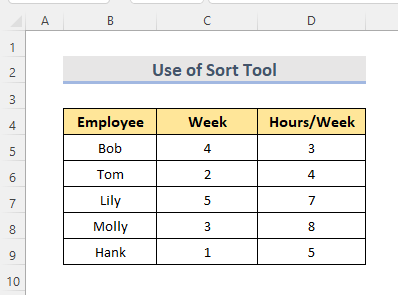
ជំហាន៖
- ដំបូង យើងត្រូវការជួរជំនួយ ( E5:E9 ) នៅជាប់នឹងសំណុំទិន្នន័យ។
- បន្ទាប់ បំពេញស៊េរីលេខ ( 1,2,…..,5 ) ក្នុងជួរនោះ ( E5:E9 )។
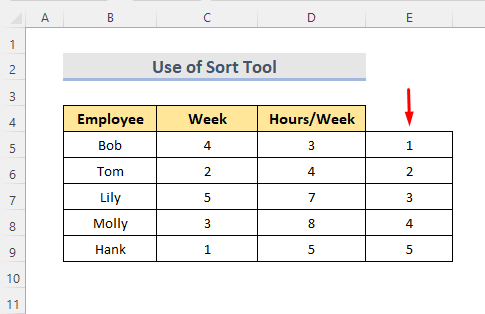
- ឥឡូវនេះ ជ្រើសរើស ជួរ ( E5:E9 ), ចម្លង វា ហើយ បិទភ្ជាប់វា នៅខាងក្រោមក្រឡាចុងក្រោយ។
- បន្ទាប់មកជ្រើសរើសលេខស៊េរីទាំងអស់។
- បន្ទាប់ពី នោះ សូមចូលទៅកាន់ផ្ទាំង ទិន្នន័យ ។
- ចុចលើជម្រើសតម្រៀប A ដល់ Z ពី តម្រៀប & តម្រង ផ្នែក។
- នៅទីនេះប្រអប់តូចមួយនឹងលេចឡើង។
- បន្ទាប់មកជ្រើសរើស 'ពង្រីកselection' .
- ជាចុងក្រោយ ចុចលើ Sort ។
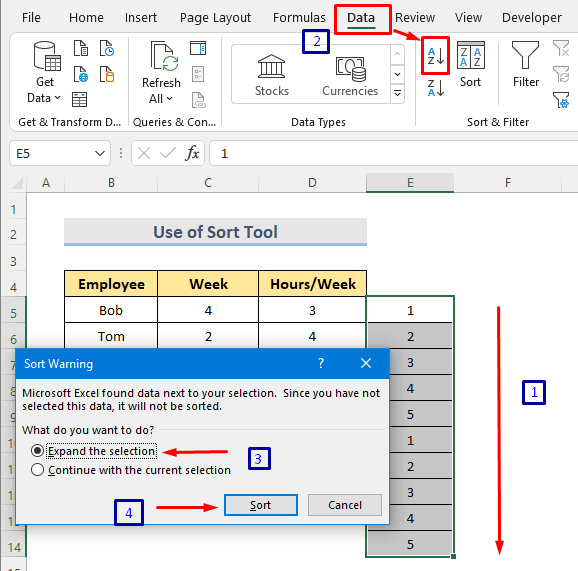
- យើងអាចឃើញវា ចន្លោះត្រូវបានបន្ថែមរវាងជួរដេក។
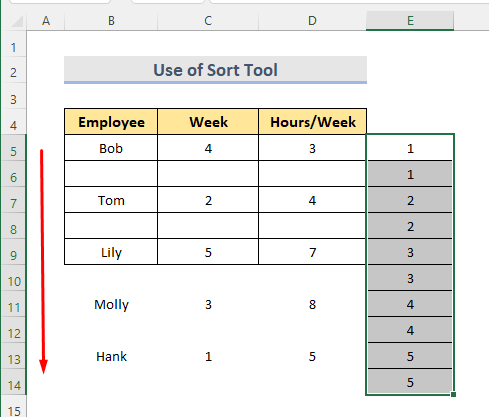
- យើងអាចលុបជួរជំនួយដែលមានស៊េរីលេខ និងធ្វើឱ្យសំណុំទិន្នន័យសមស្របក្នុងការប្រើប្រាស់។<13
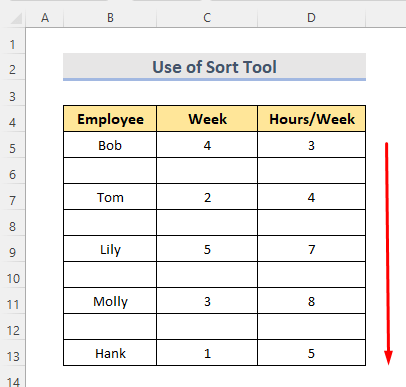
អានបន្ថែម៖ របៀបដកឃ្លាឲ្យស្មើគ្នាក្នុង Excel (5 វិធីសាស្រ្ត)
ការអានស្រដៀងគ្នា
- របៀបដកឃ្លាក្នុង Excel (3 វិធីសាស្រ្ត)
- រាប់ដកឃ្លាមុនអត្ថបទក្នុង Excel (4 វិធី)
- របៀបដកក្រឡាចេញក្នុង Excel (វិធីសាស្រ្តងាយៗចំនួន 2)
2. Excel VBA Code ដើម្បីបញ្ចូលចន្លោះរវាងជួរដេក
Microsoft Visual Basic for Application ក៏អាចជួយយើងក្នុងការបន្ថែមចន្លោះរវាងជួរដេកផងដែរ។ ចូរនិយាយថាយើងមានសំណុំទិន្នន័យ ( B4:D9 ) នៃឈ្មោះបុគ្គលិកដែលមានសប្តាហ៍ និងម៉ោងធ្វើការរបស់ពួកគេ។
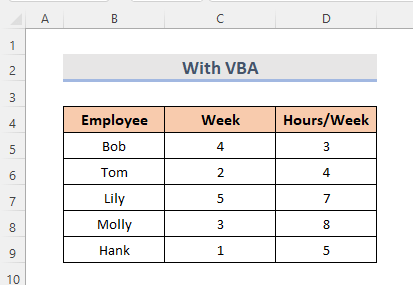
ជំហាន៖
- ជ្រើសរើសសន្លឹកកិច្ចការដំបូងពីផ្ទាំងសន្លឹក។
- ឥឡូវនេះ ចុចខាងស្តាំ នៅលើវា។
- ជ្រើសរើស មើលកូដ .
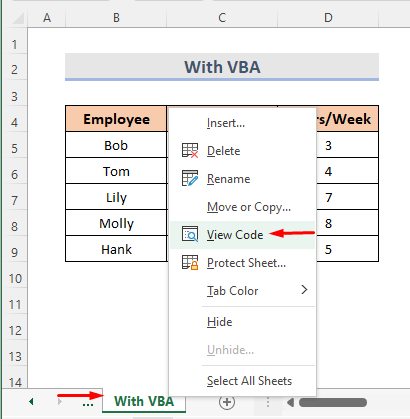
- ម៉ូឌុល Microsoft Visual Basic for Application លេចឡើង។ យើងអាចចុចគ្រាប់ចុច Alt+F11 សម្រាប់វាជាផ្លូវកាត់ក្តារចុច។
- បន្ទាប់មកវាយលេខកូដ៖
6666
- នៅពេលក្រោយជ្រើសរើស រត់ជម្រើស ឬចុចគ្រាប់ចុច F5 ។
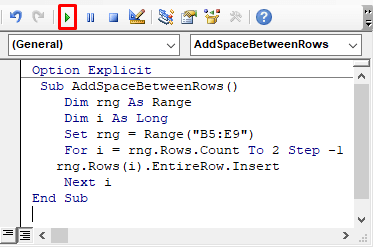
- ជាចុងក្រោយ សូមចូលទៅកាន់សន្លឹកកិច្ចការ ហើយយើងអាចមើលឃើញ ថាចន្លោះដែលបានបន្ថែមរវាងជួរដេក។
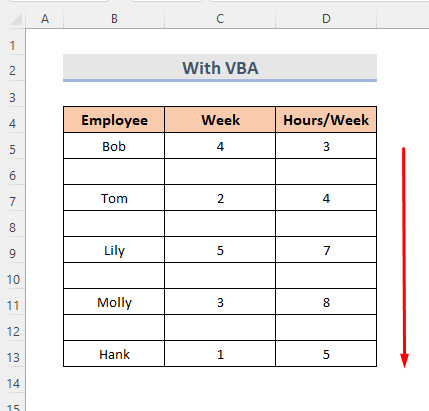
អានបន្ថែម៖ របៀបដកឃ្លាស្មើៗគ្នាក្នុង Excel (5Methods)
សេចក្តីសន្និដ្ឋាន
ទាំងនេះគឺជាវិធីលឿនបំផុតក្នុងការបន្ថែមចន្លោះរវាងជួរដេកក្នុង Excel ។ មានសៀវភៅលំហាត់បន្ថែម។ ទៅមុខហើយសាកល្បងវា។ រីករាយក្នុងការសួរអ្វី ឬណែនាំវិធីសាស្រ្តថ្មីៗណាមួយ។

